Cara menggunakan aplikasi Pengaturan dari Windows 10 seperti Pro
Mampu mengubah pengaturan yang mengatur cara kerja komputer atau perangkat(computer or device works) Anda adalah penting pada sistem operasi(operating system) apa pun . Windows 10 tidak berbeda, dan aplikasi Pengaturannya(Settings) terus menerima pembaruan baru, membuatnya lebih mudah dari sebelumnya untuk menemukan pengaturan dan mengatur semuanya sesuai dengan preferensi Anda. Tutorial ini menunjukkan kepada Anda pengaturan aplikasi Pengaturan(Settings) saat ini dan bagaimana Anda dapat menggunakannya jika Anda mencari pengaturan atau memerlukan bantuan untuk mempersonalisasi Windows 10:
CATATAN:(NOTE:) Fitur yang disajikan tersedia di Pembaruan (Update)Windows 10 November 2019 atau yang lebih baru. Jika Anda menggunakan versi Windows 10 yang lebih lama , Anda mungkin tidak memiliki akses ke semua fitur. Periksa build Windows 10 Anda dan, jika perlu, dapatkan pembaruan (Windows 10)Windows 10 terbaru yang tersedia untuk Anda.
Apa yang ada di dalam aplikasi Pengaturan(Settings app) dari Windows 10
Kami pikir cara tercepat untuk membuka aplikasi Pengaturan(Settings) adalah dengan menggunakan pintasan keyboard (keyboard shortcut) Windows + I . Aplikasi Pengaturan(Settings) terbuka untuk mengungkapkan empat belas kategori:

- Pengaturan sistem(System) yang memungkinkan Anda mengubah opsi tampilan dan suara(display and sound options) , mengonfigurasi notifikasi, dan mengelola(manage power) opsi daya.
- Perangkat(Devices) - pengaturan yang memberi Anda kendali atas perangkat yang telah Anda sambungkan ke komputer Windows 10 Anda, termasuk perangkat Bluetooth , printer, pemindai, mouse, dan keyboard.
- Pengaturan telepon(Phone) yang memberi Anda akses ke konten di iPhone atau ponsel cerdas Android(iPhone or Android smartphone) Anda .
- Jaringan & Internet(Network & Internet) - pengaturan yang memungkinkan Anda untuk mengkonfigurasi ethernet dan adaptor nirkabel(ethernet and wireless adapters) , proxy, VPN , dan segala sesuatu yang berhubungan dengan cara Anda terhubung ke Internet .
- Personalisasi(Personalization) - pengaturan yang memungkinkan Anda menyesuaikan tampilan keseluruhan Windows 10 , termasuk warna yang digunakan, Latar Belakang(Background) , Layar kunci(Lock screen) , Tema(Themes) , Bilah Tugas(Taskbar) , dan Menu Mulai(Start Menu) .
- Aplikasi(Apps) -pengaturan yang terkait dengan aplikasi yang tersedia di komputer atau perangkat(computer or device) Windows 10 Anda .
- Akun(Accounts) - pengaturan yang mengontrol akun yang digunakan di komputer atau perangkat(computer or device) Windows 10 Anda , opsi masuk, dan sinkronisasi.
- Waktu & Bahasa(Time & Language) - pengaturan yang memungkinkan Anda mengubah opsi tanggal, waktu, wilayah, bahasa, dan ucapan.
- Gaming - pengaturan yang mengontrol pengalaman bermain game Anda dan bagaimana Anda membaginya dengan orang lain.
- Kemudahan Akses(Ease of Access) -pengaturan yang dimaksudkan untuk meningkatkan atau mengubah cara Anda berinteraksi dengan komputer atau perangkat(computer or device) Windows 10 Anda .
- Pencarian(Search) - pengaturan yang memungkinkan Anda mengubah cara Windows 10 mencari file.
- Cortana - pengaturan yang mengontrol Cortana , versi asisten virtual Windows 10 .
- Privasi(Privacy) - pengaturan yang memungkinkan Anda mengontrol izin untuk Windows 10 dan aplikasi, termasuk informasi yang dapat mereka akses dan gunakan(access and use) .
- Pembaruan & Keamanan(Update & Security) - pengaturan yang mengelola pembaruan Windows 10, serta opsi pencadangan dan pemulihan(backup and recovery options) .
Jika Anda ingin mengatur sesuatu secara berbeda, Anda dapat membuka kategori pengaturan yang sesuai dan menelusurinya(category and browse) sampai Anda menemukan apa yang Anda cari.
Cara mencari opsi tertentu di aplikasi Pengaturan Windows 10
Microsoft melakukan yang terbaik untuk mengatur aplikasi Pengaturan(Settings) , tetapi, karena organisasi tidak pernah menjadi yang terbaik, fitur pencarian(search feature) juga ditambahkan ke aplikasi. Saat membuka Pengaturan(Settings) , bidang "Temukan pengaturan" besar("Find a setting") ditampilkan di bagian atas, di tengah jendela.

Mulailah mengetik(Start typing) kata kunci untuk setelan yang Anda cari di dalam bidang "Temukan setelan"("Find a setting") . Aplikasi Pengaturan(Settings) mulai menyarankan pengaturan yang cocok. Jika yang Anda cari ada di antara mereka, klik atau ketuk(click or tap) , dan aplikasi akan membawa Anda langsung ke sana.

Jika pencarian Anda menghasilkan banyak saran, Anda dapat menelusuri semuanya dengan menekan Enter pada keyboard Anda atau dengan mengeklik atau mengetuk opsi "Tampilkan semua hasil"("Show all results") di bawah hasil yang ditampilkan.

Aplikasi Pengaturan(Settings) mencantumkan semua hasil pencarian Anda. Klik(Click) atau ketuk pengaturan yang Anda cari untuk mengaksesnya, atau gunakan bidang pencarian(search field) di sisi kanan atas jendela untuk meluncurkan pencarian baru.

Bidang "Temukan pengaturan"("Find a setting") tersedia di dalam setiap kategori aplikasi Pengaturan(Settings) untuk memastikan Anda menemukan apa yang Anda cari dengan cepat. Untuk memulai pencarian baru, masukkan teks Anda di bidang yang terletak di sudut kiri atas layar Anda.

Windows 10 hadir dengan banyak opsi pencarian. Jika Anda ingin mempelajari lebih lanjut tentang mereka, baca Cara(How) mencari di Windows 10 . Sepuluh tips untuk menjadi Pro .
Tombol Kembali dan Beranda(Back and Home buttons) di aplikasi Pengaturan(Settings app)
Tombol Kembali(Back) dan Beranda(Home) membuat navigasi aplikasi Pengaturan (Settings)Windows 10 menjadi pengalaman yang tidak terlalu membingungkan. Tombol Kembali(Back) ada di mana-mana di dalam Pengaturan(Settings) , membantu Anda kembali ke layar sebelumnya. Baik Anda menggunakan aplikasi Setelan(Settings) dalam layar penuh atau jika Anda mengubah ukurannya ke ukuran sekecil mungkin, tombol Kembali(Back) selalu ditampilkan di sudut kiri(left corner) atas .
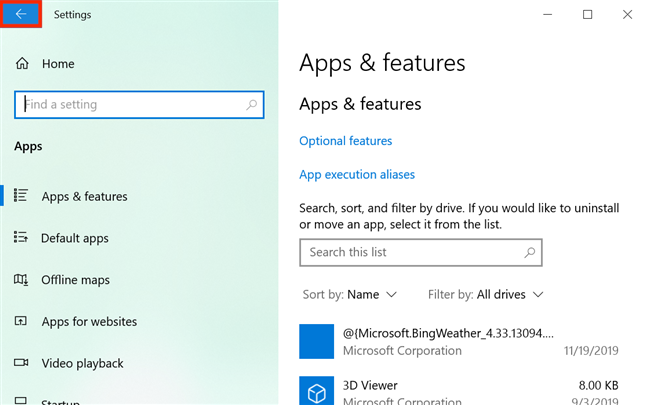
Jika Anda benar-benar tersesat, tombol Beranda(Home) menawarkan jalan keluar yang cepat. Mengklik atau mengetuk tombol Beranda(Home) di sudut kiri atas jendela akan mengembalikan Anda tepat di tempat kami memulai, ke layar beranda Pengaturan .(Settings)

Apakah(Did) Anda berhasil menemukan apa yang Anda cari?
Meskipun membingungkan bagi sebagian pengguna, aplikasi Pengaturan(Settings) lebih mudah dinavigasi daripada Panel Kontrol(Control Panel) , dan telah ditingkatkan dengan setiap pembaruan baru untuk Windows 10 . Microsoft juga menambahkan opsi konfigurasi baru ke aplikasi Pengaturan(Settings) , untuk membantu Anda menyelesaikan lebih banyak saat menggunakannya. Sebelum menutup tutorial ini, beri tahu kami setelan apa yang Anda cari. Apakah(Did) Anda menemukannya? Komen(Comment) di bawah dan mari berdiskusi.
Related posts
4 cara untuk mengaktifkan aplikasi untuk berjalan pada startup Windows 10
Cara menggunakan Timeline Windows 10 dengan Google Chrome
Cara melihat semua file dan folder tersembunyi di Windows 10
Cara menggunakan Clipboard di Windows 10: tempel item lama, pin item, hapus item, dll.
Di mana Recycle Bin di Windows 10 dan Windows 11?
7 cara untuk meminimalkan dan memaksimalkan aplikasi di Windows 10
Cara membuka banyak jendela dari aplikasi yang sama di Windows 10
Cara membuka file, folder, dan aplikasi di Windows 10 seperti Pro
Cara pintas untuk Recovery Environment yang UEFI BIOS & Windows 10 ini
13 cara untuk menggunakan "Jalankan sebagai administrator" di Windows 10 -
Cara Mematikan Windows 11 (9 Cara)
11 cara untuk memulai Performance Monitor di Windows (semua versi)
Cara melihat konten file dump di Windows 10
6 cara untuk keluar dari Windows 11
Cara Membuka Disk Defragmenter di Windows (12 Cara)
Cara menjalankan program lama menggunakan mode Kompatibilitas Windows 10
Bagaimana untuk keluar Safe Mode di Windows
Cara menghentikan dan mengonfigurasi pemberitahuan aplikasi Windows 10 (Mail, Kalender, Skype, dll)
15 Alasan mengapa Anda harus mendapatkan Pembaruan Ulang Tahun Windows 10 hari ini
7 cara untuk mengganti pengguna di Windows 10
